[RISOLTO] Il tuo computer è offline, accedi con lultima password Windows 10
![[RISOLTO] Il tuo computer è offline, accedi con lultima password Windows 10 [RISOLTO] Il tuo computer è offline, accedi con lultima password Windows 10](https://luckytemplates.com/resources1/images2/image-9241-0408150603104.jpg)
Se stai riscontrando l
Iniziamo col dire che non c'è bisogno di preoccuparsi: non puoi disinstallare o eliminare App Store. Ci sono alcuni motivi per cui l'App Store è mancante e questo piccolo fastidio è semplice da risolvere. Quindi, se l'App Store è scomparso sul tuo iPhone o iPad, assicurati di controllare i passaggi che abbiamo elencato di seguito e recuperarlo in pochissimo tempo.
Sommario:
Come faccio a recuperare l'icona dell'App Store sul mio iPhone?
1. Disattiva le restrizioni sui contenuti e sulla privacy
Come abbiamo già detto, non puoi disinstallare o rimuovere App Store in quanto è un'app di sistema essenziale. Tuttavia, puoi limitarlo abbastanza con determinate restrizioni sui contenuti e sulla privacy. Ora, se sei a conoscenza di questa opzione e l'hai già utilizzata, dovresti accedere a Impostazioni> Tempo di utilizzo> Restrizioni sui contenuti e sulla privacy. Una volta lì, tocca App consentite e assicurati che iTunes, Fotocamera e Safari siano consentiti.
Tuttavia, se non utilizzi questa opzione, vai su Impostazioni > Tempo di utilizzo > Restrizioni di contenuto e privacy e disabilita questa opzione. Questo dovrebbe ripristinare immediatamente l'App Store sulla schermata iniziale.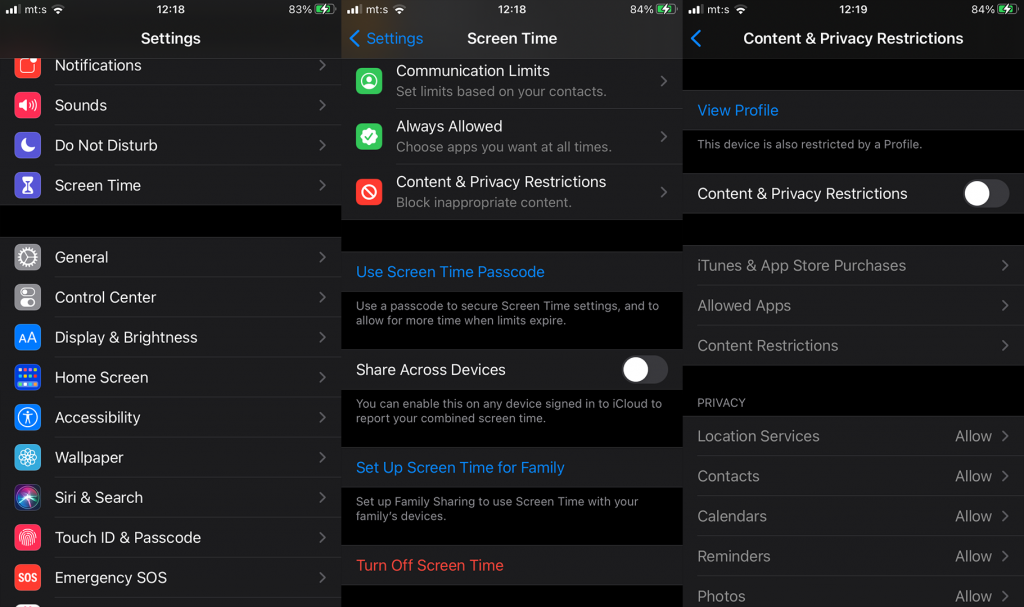
2. Controllare accuratamente le cartelle e le icone nella schermata iniziale
Non puoi disinstallare App Store ma puoi rimuoverlo dalla schermata principale. Per riaverlo, vai su Libreria app (scorri verso destra). Individua l'App Store, toccalo e tienilo premuto e trascinalo sulla schermata principale.
Sebbene iOS 14 abbia portato la libreria delle app, gli utenti con molte app e più schermate Home possono facilmente perdersi in un ambiente un po' disordinato. Quindi, se ti manca l'icona dell'App Store, controlla attentamente tutte le schermate Home.
3. Ripristina schermata iniziale
Se non puoi preoccuparti di cercare App Store, puoi sempre ripristinare il layout della schermata iniziale e ripristinarlo ai valori di fabbrica. Tieni presente che questo rimuoverà tutti i widget e le cartelle che hai creato. Questa azione non disinstallerà nessuna delle tue app.
Ecco come ripristinare la schermata iniziale su iPhone o iPad:
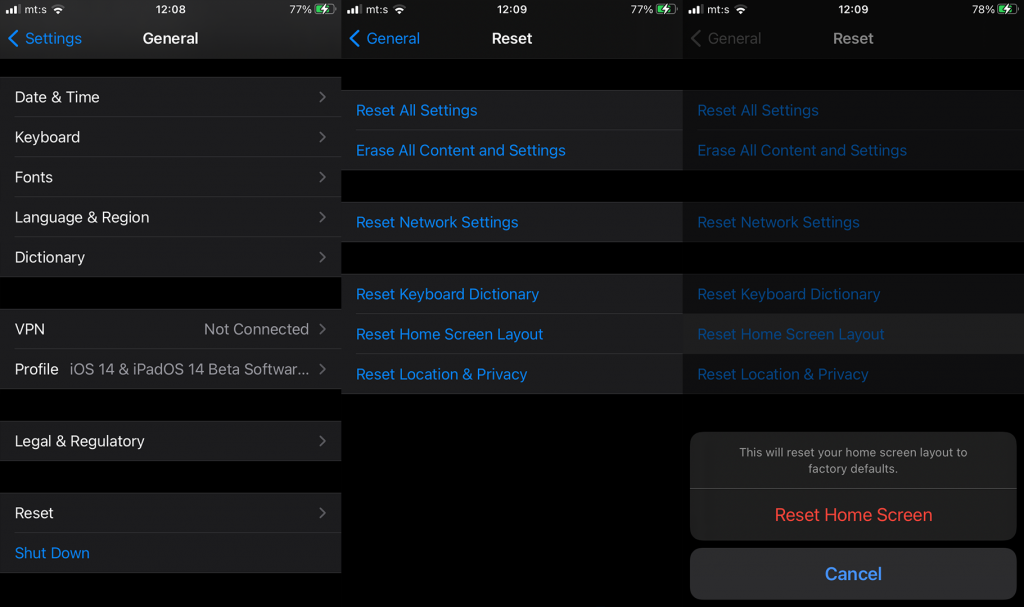
Una volta fatto, dovresti vedere l'icona riconoscibile dell'App Store nella schermata principale principale.
4. Ripristina tutte le impostazioni
Infine, se non riesci ancora a recuperare l'App Store (questo è un evento altamente improbabile), puoi provare con il ripristino di tutte le impostazioni. Ciò ripristinerà le impostazioni di fabbrica mantenendo i dati e i file multimediali. Quindi, non perderai app o dati delle app.
Ecco come ripristinare tutte le impostazioni su iOS:
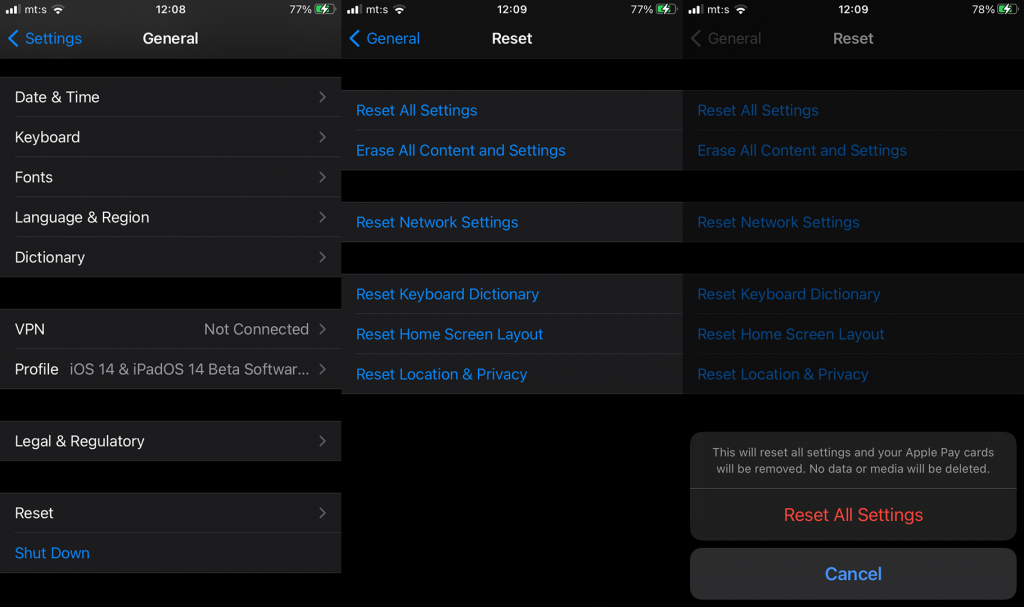
Se anche questo non aiuta e non riesci a recuperare l'App Store che è improvvisamente scomparso, invia un ticket al supporto Apple. Assicurati di menzionare tutti i passaggi per la risoluzione dei problemi che hai provato.
E, su questa nota, possiamo concludere questo. Grazie per aver letto, controlla il nostro Facebook e le nostre pagine e, naturalmente, condividi la tua esperienza con questo problema nella sezione commenti qui sotto.
Se stai riscontrando l
Vuoi spostare gli elementi in Presentazioni Google senza perdere la loro posizione relativa? Scopri come raggrupparli in pochi semplici passi.
Scopri come cancellare la cronologia delle connessioni desktop remoto in modo semplice e veloce seguendo i passaggi indicati.
Scopri come attivare o disattivare Caps Lock su Chromebook in modo semplice e veloce. Segui i nostri passaggi per personalizzare la tua esperienza di digitazione.
Scopri come regolare i rientri degli elenchi in Microsoft Word per migliorare la formattazione del tuo documento.
Stai riscontrando problemi con la connettività HDMI su Windows 11? Scopri come risolvere i problemi di HDMI con 11 semplici correzioni.
Scopri come risolvere Valheim continua a bloccarsi, bloccarsi, schermo nero e problemi di avvio. Segui queste soluzioni efficaci per giocare senza interruzioni.
Scopri come abilitare e personalizzare il lettore immersivo in Microsoft Word per una lettura più accurata, aiuto con la pronuncia delle parole e per ascoltare il documento letto ad alta voce.
Scopri come riprodurre i tuoi file musicali archiviati su Google Drive senza doverli scaricare. Utilizza Music Player per Google Drive per un
Scopri come risolvere l





![[RISOLTO] Valheim continua a bloccarsi, bloccarsi, schermo nero, non si avviano problemi [RISOLTO] Valheim continua a bloccarsi, bloccarsi, schermo nero, non si avviano problemi](https://luckytemplates.com/resources1/images2/image-5324-0408150843143.png)


![[RISOLTO] Errore imprevisto di Windows 10 Defender e Microsoft Defender Threat Service ha interrotto lerrore [RISOLTO] Errore imprevisto di Windows 10 Defender e Microsoft Defender Threat Service ha interrotto lerrore](https://luckytemplates.com/resources1/images2/image-1378-0408150533360.png)